

Пользователи Одноклассников могут загружать на сайт собственные ролики. Это привело к тому, что платформа быстро превратилась в крупный хостинг с огромным количеством полезных и интересных материалов. В этой статье обсудим, как скачать понравившееся видео с Одноклассников на компьютер, планшет или телефон.
Содержание
1. Как скопировать ссылку на видео в Одноклассниках 2. Скачать видео на ПК: мобильный вариант сайта, онлайн-сервисы,Чтобы скачать видео из Одноклассников через онлайн-сервис или приложение, сначала необходимо скопировать ссылку.
Это можно сделать тремя способами — выбирайте более удобный:
1. Откройте нужный ролик. Обратите внимание на правый верхний угол: там находится значок «Ссылка». Нажмите на него.
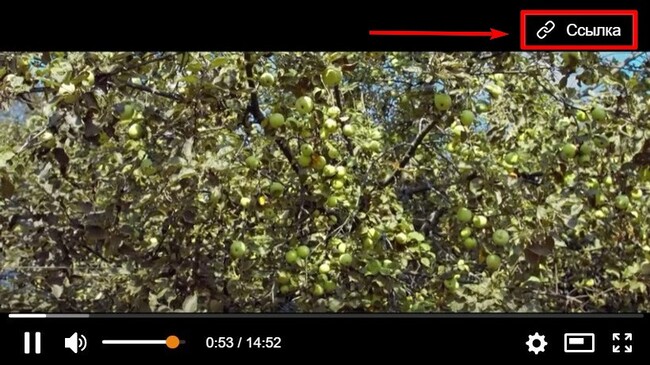
Кликните по кнопке
Появится новое окно с адресом. Копируйте его в буфер обмена с помощью оранжевой кнопки.
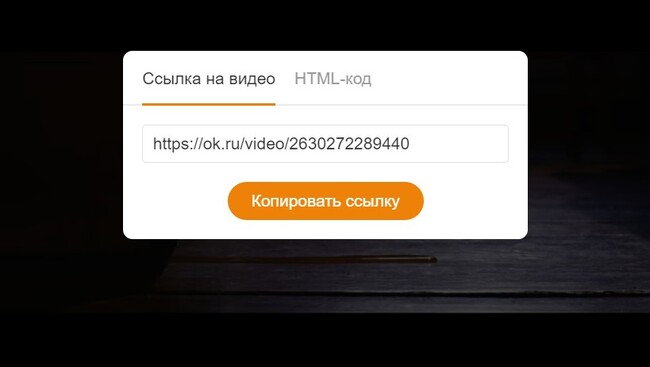
URL видео
2. Скопировать ссылку можно через контекстное меню. Щелкните по видео правой кнопки мыши и выберите первую строку
в списке. Как было в предыдущем методе, возникнет маленькое окно — повторите действия.
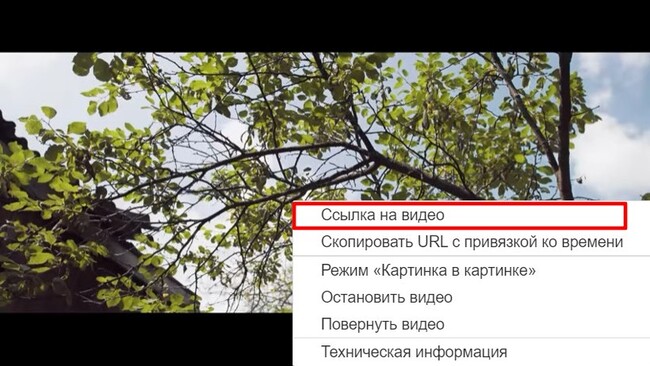
Варианты действий
3. Третий способ самый быстрый. Наведите курсор на адресную строку браузера, кликните правой кнопкой мыши для вызова меню, а после нажмите «Копировать». Также можно использовать комбинацию Ctrl + C.
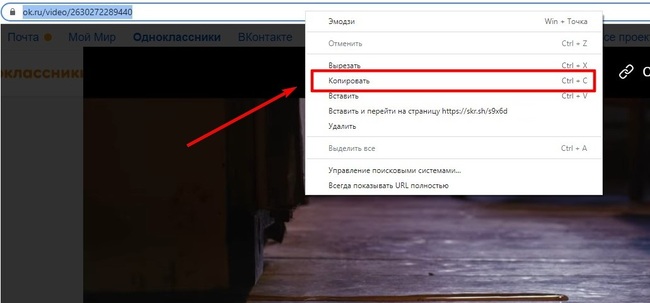
Копирование через строку браузера
Нашли ссылку, что дальше? Настало время определиться с методом загрузки. Сегодня доступно большое количество специальных сервисов, позволяющих сохранить медиа из социальных сетей. Установка софта вовсе не обязательна.
Данный вариант относится к самым безопасным, быстрым и простым. Его прелесть в том, что скачать видео с Одноклассников можно без приложений и программ. Понадобится только компьютер или ноутбук с выходом в интернет. Действуйте так:
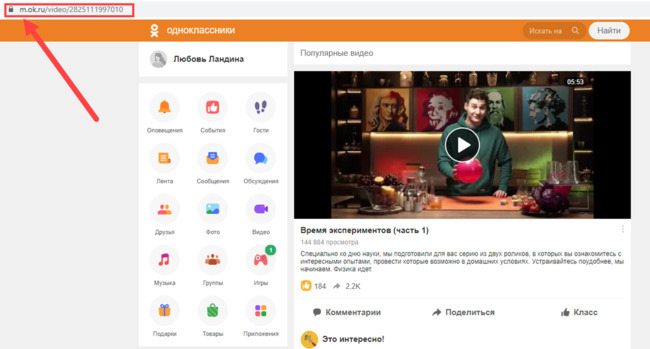
Мобильная версия сайта
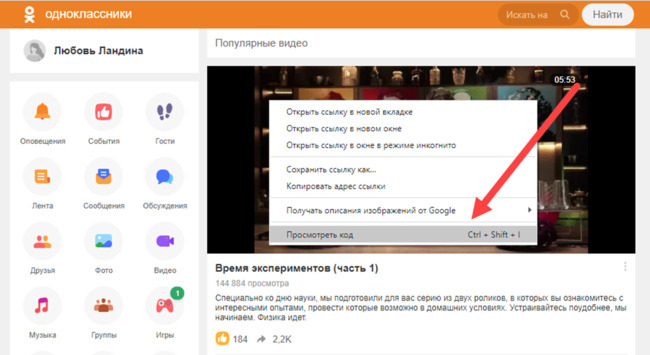
Посмотрите html-код страницы с нужным роликом
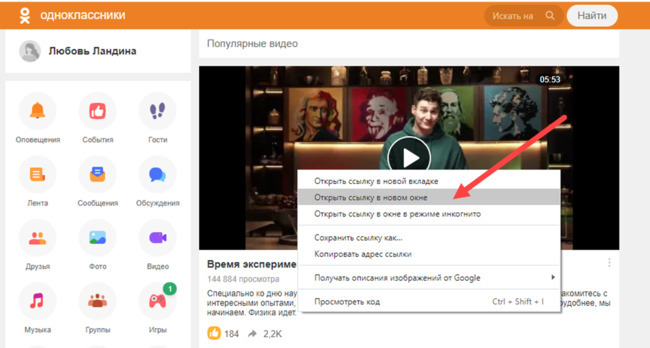
Загрузка через Chrome
В интернете полно сайтов для сохранения видео. Казалось бы, что тут сложного — выбирай любой. Если требуется загрузить клип с YouTube, проблем не возникнет. Одноклассников же часто игнорируют, так как эта соцсеть распространена по большей части в пределах России и СНГ. Поэтому поиски подходящей платформы бывают долгими.
Get Video пользуется популярностью вот уже несколько лет. Все дело в минималистичном, простом интерфейсе, высокой скорости работы и широком выборе источников. Среди них Одноклассники, YouTube, ВКонтакте, Vimeo и другие.
Как загрузить ролик через Get Video? Следуйте пошаговой инструкции:
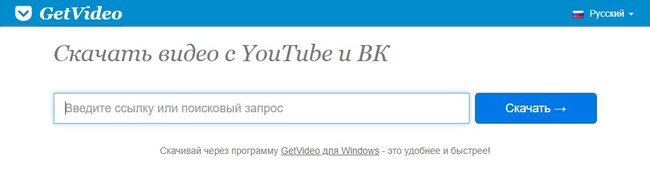
Введите адрес клипа
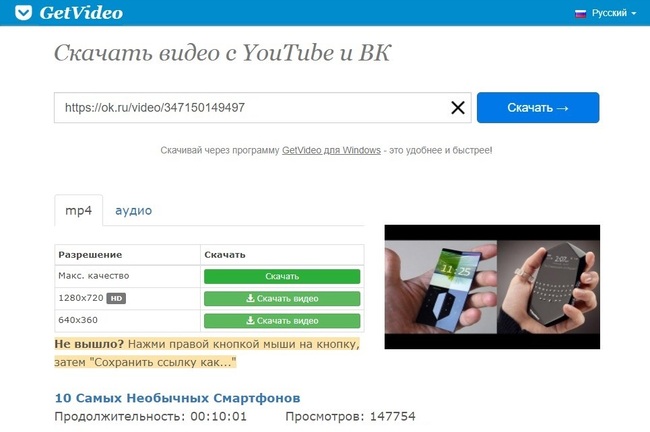
Возможные варианты сохранения
Ничего не произошло? Сделайте то же самое, только правой кнопкой мыши. Далее нажмите «Сохранить ссылку как...»
и обозначьте будущее расположение файла через «Проводник».
Стоит отметить, что Get Video может сохранять видео в Ultra HD (4K), FullHD, HD. Для этого нужно установить программу.
Быстрее всего скачать видео из Одноклассников позволяют расширения. Это специальные ПО, направленные на увеличение функционала браузера. Дополнения можно загрузить бесплатно через интернет-магазины (Chrome, Firefox, Opera и т.д.). Они содержат множество модулей для сохранения видео: OkTools, Savefrom.net, All Video Downloader и другие.
Разберем путь от инсталляции до сохранения ролика на примере Video DownloadHelper:
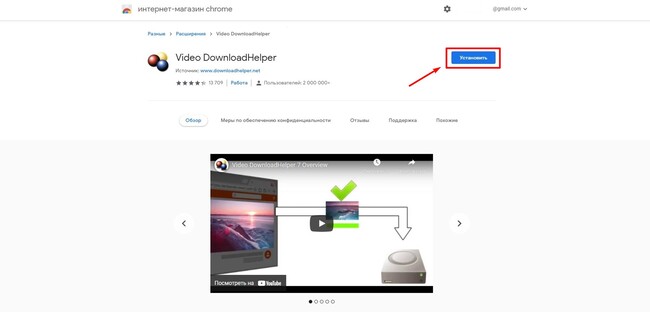
Магазин расширений Google Chrome
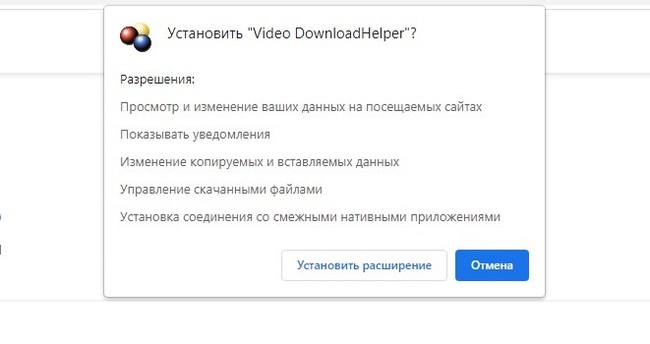
Список разрешений
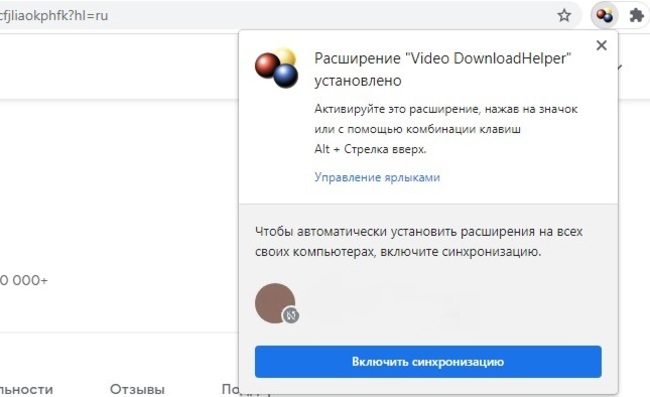
Если нужно, включите синхронизацию
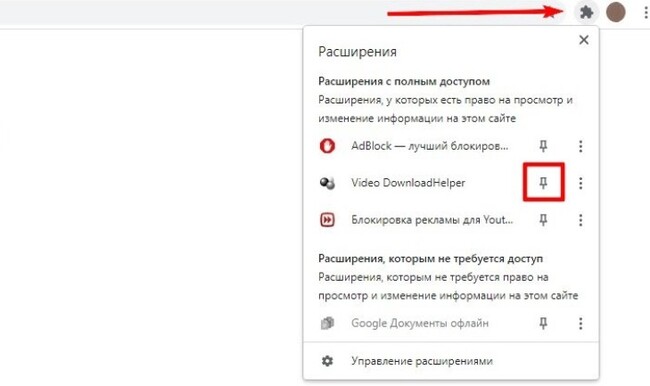
Настройка быстрого доступа
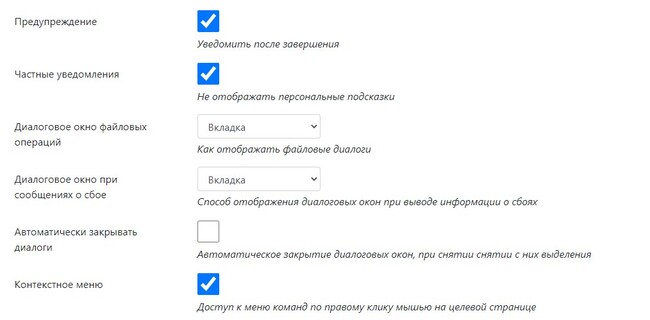
Доступные параметры
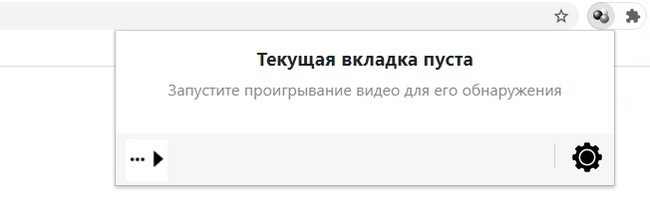
Базовое окно сервиса
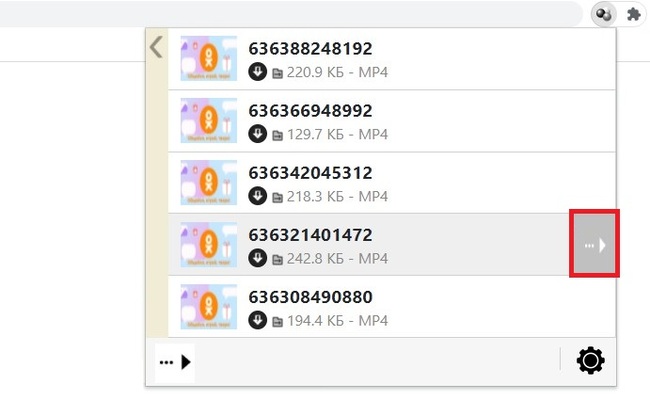
Обнаруженные видео

Действия могут выполняться по умолчанию
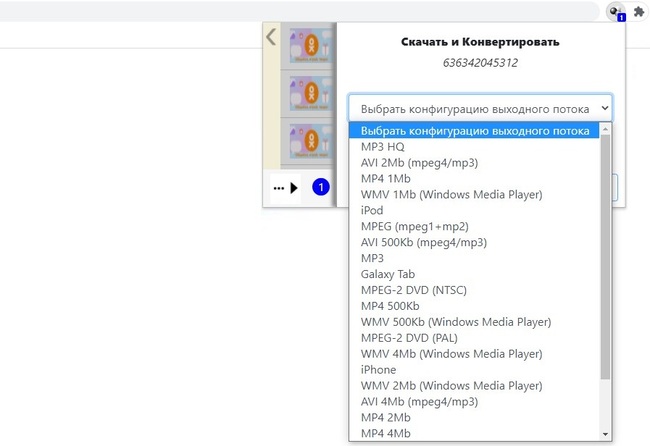
Определите формат
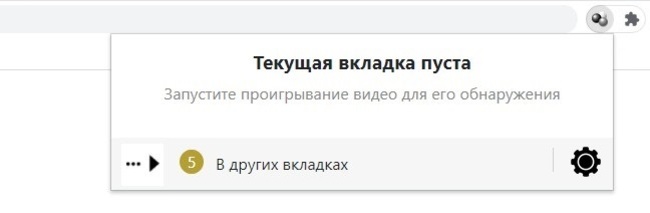
Контроль деятельности
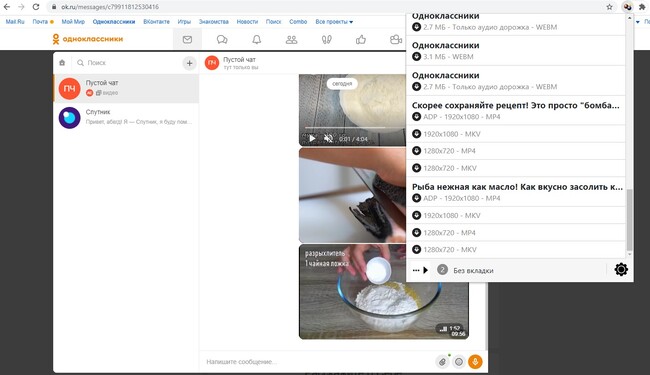
Загрузка ролика из диалогов
Некоторые предпочитают смотреть ролики со смартфона или планшета, особенно в путешествиях. Часто во время поездок интернет пропадает, заставляя зрителей понервничать. Тогда возникает вопрос: «Можно ли скачать видео с Одноклассников?». Далее мы расскажем о 3 лучших мобильных приложениях, созданных для этой цели.
Скачать видео с ОК.ru обладает понятным интерфейсом. Эта программа разработана специально для пользователей этой соцсети, поэтому в ней нет ничего лишнего. Здесь доступно всего две вкладки — «Download» и «Album». В первой вы непосредственно будете работать, во второй находятся сохраненные файлы. Также есть внутренние подсказки.
Порядок действий аналогичен Get Video. Скопируйте ссылку на ролик, добавьте ее в строку поиска и тапните на красную кнопку «Download». Выберите оптимальное качество и дождитесь окончания загрузки.
Единственный минус — часто появляется реклама. Покупка подписки избавит от этой проблемы.
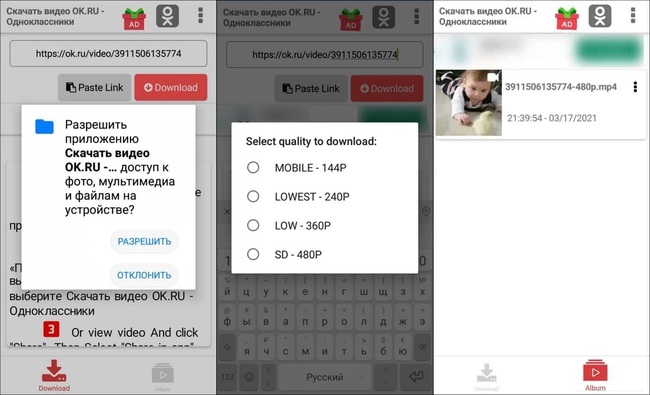
Скачать видео с OK.ru
Если вы думаете о том, как скачать видео с Одноклассников на Андроид, используйте Downloader for OK-RU. Путь вас не пугает интерфейс на английском языке — его легко изменить на русский в разделе «Change Language».
По сравнению с предыдущим вариантом, здесь куда больше функций, например встроенный плеер. Это гораздо удобнее. Также есть возможность делиться роликами через WhatsApp и остальные мессенджеры.
Что касается скачивания, воспользуйтесь инструкцией выше. При разработке подобных ПО принято опираться на знакомые форматы, так как пользователи не горят желаниям разбираться в непонятных панелях.
Загрузка видео недоступна без просмотра коммерческого ролика. Можно ли пропустить этот этап? К сожалению, нет.
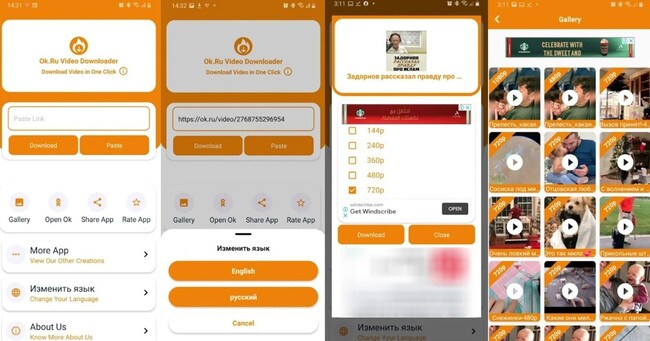
Downloader for OK-RU
Забегая вперед, без рекламы тут тоже не обошлось. Однако это небольшая плата за возможность смотреть фильмы офлайн в высоком качестве. Иногда рекламные блоки появляются внутри интерфейса. Их тоже нельзя убрать.
Внутри Odnoklassniki Video Downloader скачивание происходит во вкладке «Home». Видео сохраняется в «Галерее».
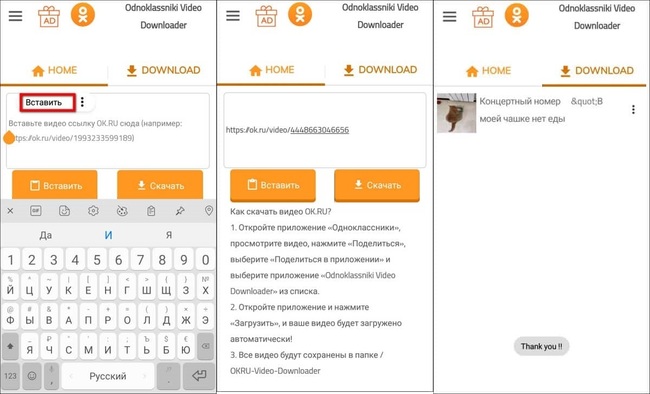
Odnoklassniki Video Downloader
Второй способ — через мобильный сервис ОК. Для загрузки видео сделайте следующее:
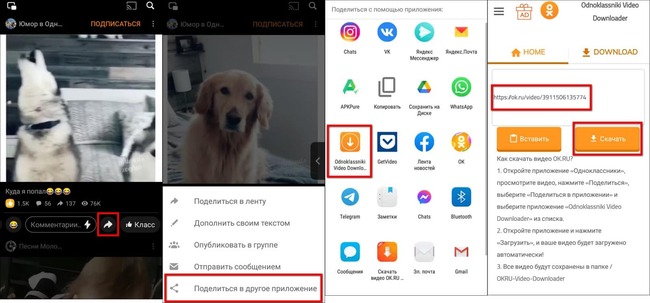
Сохранение видео через приложение Одноклассники
Для сохранения небольших клипов с ОК можно воспользоваться этим приложением. Оно хорошо справляется со скачиванием медиафайлов в 360р и 480р. Если вас интересует более высокое разрешение, придется оформить платную подписку.
Инструкция по работе в OK.ru Загрузка видео схожа с шагами, описанным выше способом:
Скачанный материал можно скинуть друзьям через диалоги в WhatsApp.
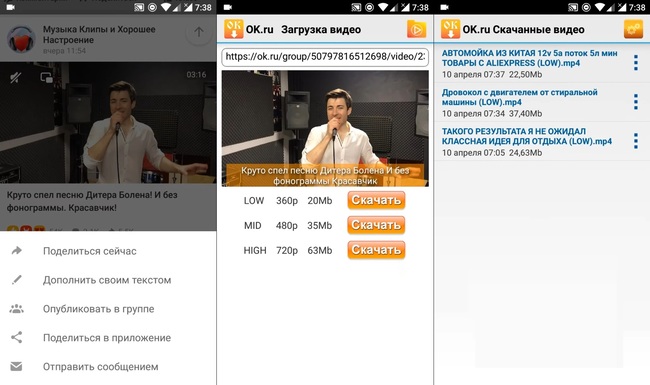
OK.ru Загрузка видео
Загружать ролики в интернет могут все, от преподавателей до бизнесменов. Некоторые обмениваются ими с друзьями, делясь радостными событиями из жизни. Социальная сеть не дает сохранить эти материалы, поэтому приходится искать обходные пути.
Если у вас появилась необходимость скачать видео с Одноклассников на флешку или телефон, не спешите отчаиваться — как видите, сделать это довольно легко. Выберите удобный способ и следуйте советам из нашей статьи. У вас все получится!
Cохраните себе статью, чтобы не потерять: